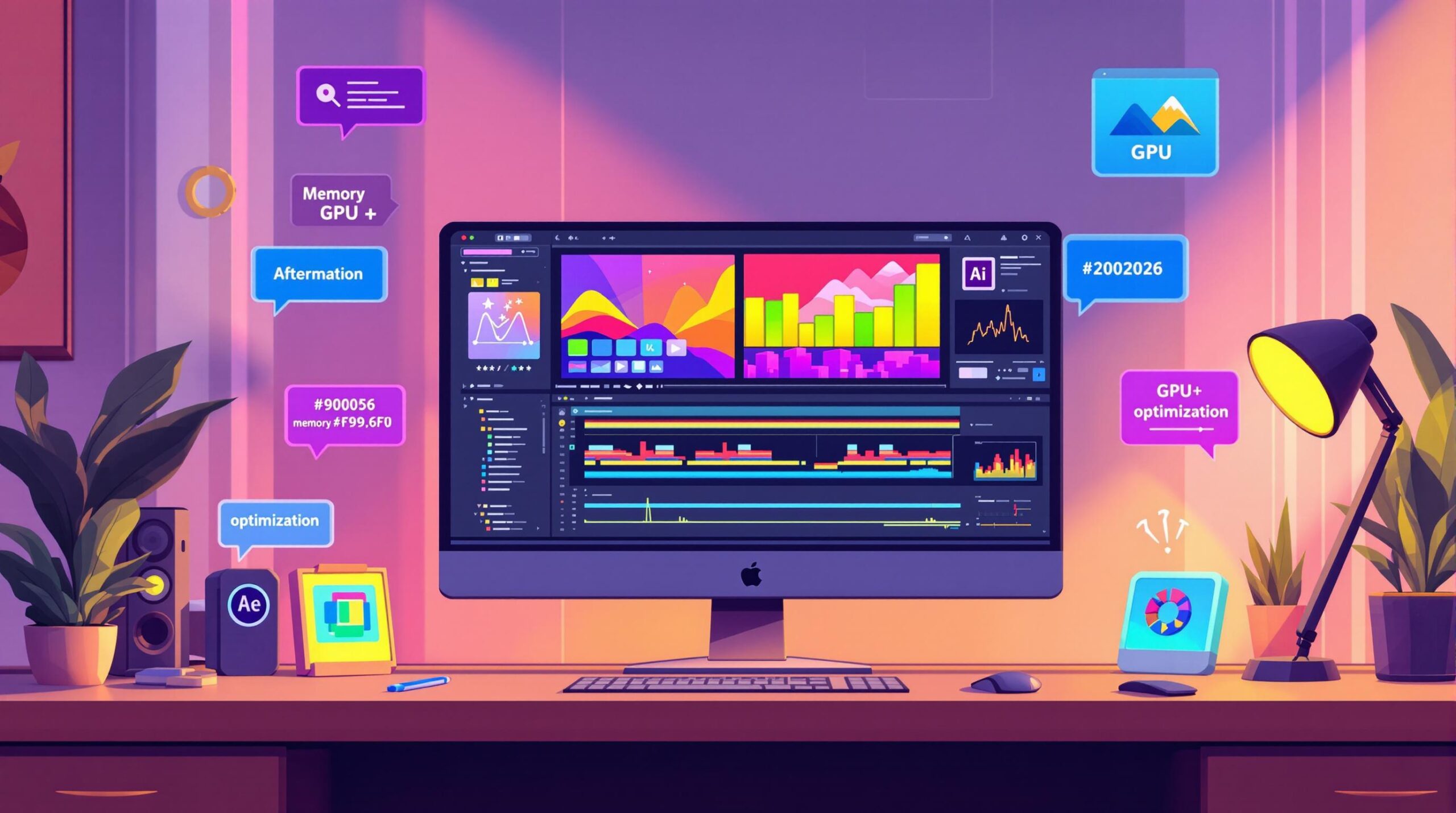Melhore o desempenho do After Effects agora mesmo com estas 7 dicas práticas:
- Ajuste Memória e Cache: Configure o uso de RAM e Disk Cache para acelerar renderizações e pré-visualizações.
- Otimize CPU e GPU: Ative a aceleração por GPU e utilize Multi-Frame Rendering para processar frames mais rapidamente.
- Organize Projetos: Estruture pastas, use cores nas camadas e elimine arquivos desnecessários.
- Reduza a Resolução de Preview: Trabalhe com resoluções menores durante a edição para maior fluidez.
- Gerencie Efeitos e Plugins: Priorize efeitos leves e utilize Adjustment Layers para otimizar o processamento.
- Limpe Arquivos do Projeto: Use ferramentas nativas como "Remove Unused Footage" para manter o projeto enxuto.
- Atualize o Software: Instale a versão mais recente do After Effects para aproveitar melhorias de desempenho.
Comece ajustando memória e cache, depois configure a GPU, e finalize organizando seus projetos. Essas práticas economizam tempo e evitam travamentos, garantindo um fluxo de trabalho mais rápido e eficiente.
Como Otimizar o After Effects para Melhor Desempenho
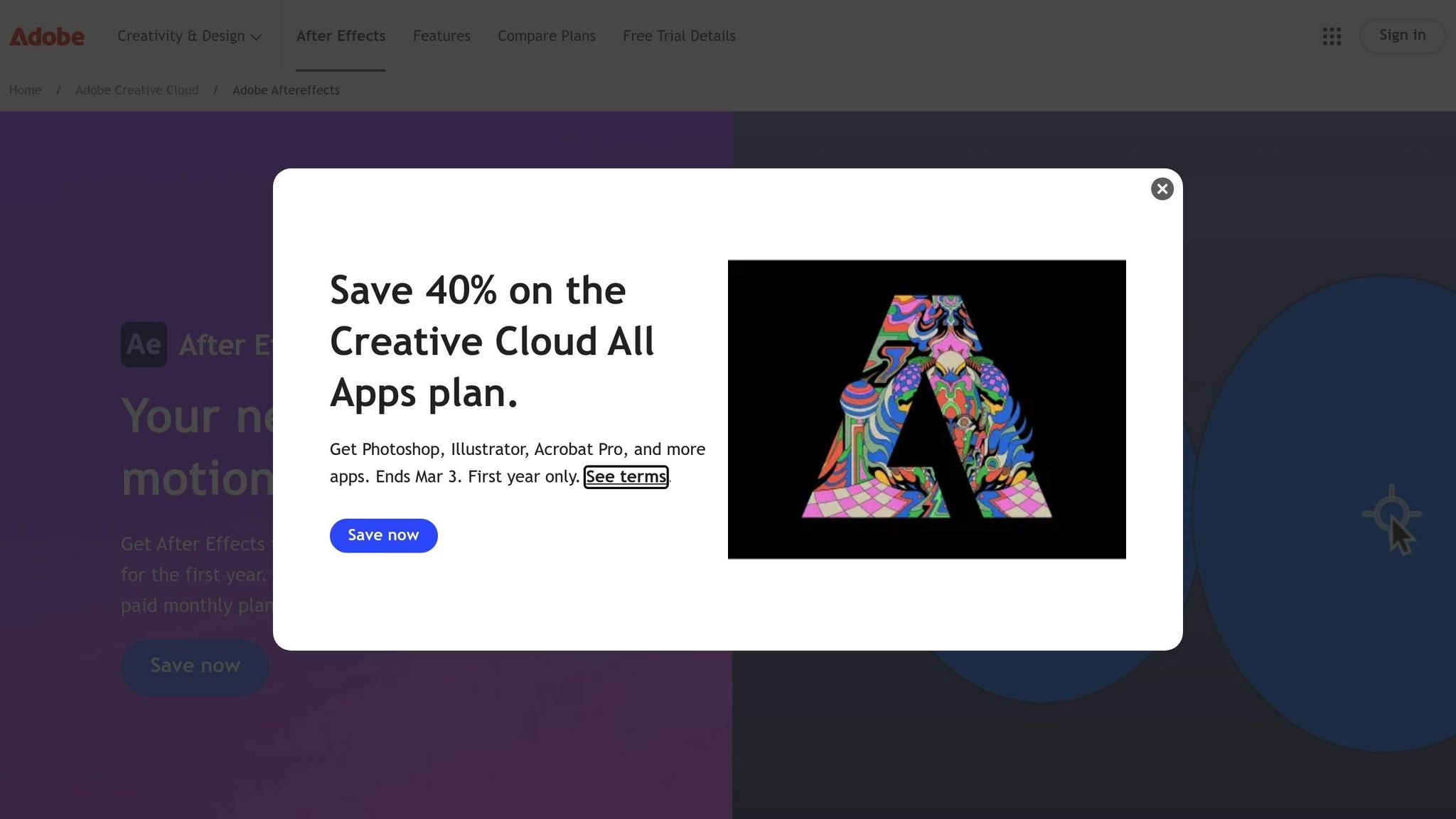
1. Configure Memory and Cache Settings
Ajustar as configurações de memória e cache é crucial para melhorar o desempenho do After Effects. O programa utiliza dois tipos de cache: RAM Cache, que armazena dados temporariamente na memória, e Disk Cache, que mantém informações de forma mais duradoura no disco.
Para configurar a memória RAM:
- Windows: Edit > Preferences > Memory
- macOS: After Effects > Preferences > Memory & Performance
A Adobe sugere 32GB de RAM para um desempenho ideal, com pelo menos 2GB por núcleo de CPU, deixando cerca de 10% da memória reservada para outros aplicativos.
| Tipo de Cache | Armazenamento | Indicador | Persistência |
|---|---|---|---|
| RAM Cache | Memória RAM | Barra Verde | Temporário |
| Disk Cache | Disco Rígido | Barra Azul | Permanente |
Configurando o Disk Cache
Além da RAM, ajustar o Disk Cache ajuda a manter o fluxo de trabalho mais eficiente. Siga estas etapas:
- Ative o Disk Cache: Vá em Edit > Preferences > Media & Disk Cache.
- Escolha a pasta certa: Selecione um diretório de armazenamento diferente do local onde estão seus arquivos de origem.
- Use um SSD dedicado: Isso garante mais velocidade no acesso aos dados.
- Defina o tamanho máximo: Configure para até 10% do espaço total do disco, com um limite de 100GB.
"À medida que você trabalha, After Effects armazena temporariamente footage, camadas, frames renderizados e imagens fonte na RAM. Isso ajuda a acelerar a edição e pré-visualização. Então, quanto mais RAM você tiver disponível para o After Effects usar, mais rápido você poderá trabalhar e renderizar." – Charles Yeager
Dicas para Manter o Desempenho
Enquanto trabalha, o After Effects armazena temporariamente elementos como footage, camadas e frames na RAM, agilizando a edição e as pré-visualizações. Para evitar problemas de desempenho, siga estas práticas:
- Limpe a RAM: Acesse Edit > Purge > All Memory & Disk Cache.
- Exclua o Media Cache Database: Vá em Media & Disk Cache e remova os dados antigos.
- Esvazie o Disk Cache regularmente: Isso evita que o armazenamento fique sobrecarregado.
Essas configurações de memória e cache são fundamentais para garantir um desempenho sólido, especialmente quando combinadas com ajustes otimizados de CPU e GPU.
2. Configure o Uso de CPU e GPU
Ajustar o uso de CPU e GPU pode diminuir os tempos de renderização e tornar a edição mais fluida no After Effects.
Ativando a Aceleração por GPU
Siga estas etapas para habilitar a aceleração por GPU no After Effects:
- Vá em File > Project Settings > Video Rendering and Effects.
- Escolha a opção "Mercury GPU Acceleration" (CUDA, OpenCL ou Metal).
- Certifique-se de ativar "Hardware Accelerate Composition, Layer, and Footage Panels" em Preferences > Display.
| Tecnologia GPU | Sistema Operacional | Observações |
|---|---|---|
| DirectX | Windows | Usado para previews com aceleração de composição. |
| Metal | macOS | Desenvolvido para sistemas Apple. |
| CUDA/OpenCL | Ambos | Acelera a renderização de efeitos compatíveis com GPU. |
Otimizando o Processamento
O After Effects oferece ferramentas para aproveitar ao máximo o hardware disponível:
- Multi-Frame Rendering: utiliza todos os núcleos da CPU para processar múltiplos frames ao mesmo tempo.
- Aceleração GPU: acelera a renderização de efeitos compatíveis.
- Fast Previews: permite pré-visualizações mais rápidas, especialmente útil em composições 3D ray-traced.
Dicas para Melhor Desempenho
Para maximizar o desempenho do After Effects:
- Mantenha os drivers da GPU atualizados.
- Use um SSD ou NVMe dedicado para o cache.
- Reduza a resolução de preview ao trabalhar com composições complexas.
- Pré-componha camadas ou utilize efeitos que aproveitem a aceleração por GPU.
Vale lembrar que alguns efeitos de terceiros utilizam a GPU de forma independente das configurações do After Effects. Além disso, todos os efeitos VR dependem exclusivamente do processamento da GPU. Ajustar essas configurações ajuda a organizar e otimizar seus projetos com eficiência.
3. Mantenha Seus Projetos Limpos e Organizados
Organizar seu projeto no After Effects não só melhora a performance, mas também torna seu fluxo de trabalho mais ágil. Um painel bem estruturado e técnicas de limpeza ajudam a manter tudo eficiente e leve.
Organizando o Painel de Projeto
Uma boa estrutura de pastas no painel de projeto facilita o acesso e o gerenciamento dos seus arquivos. Aqui está um exemplo de como categorizá-los:
| Tipo de Pasta | Conteúdo Recomendado | Benefício |
|---|---|---|
| COMP PRINCIPAL | Composição final do projeto | Localização rápida do resultado final |
| COMPS TRABALHO | Composições em andamento | Separação de elementos em desenvolvimento |
| FOOTAGE | Arquivos de mídia importados | Organização eficiente dos assets |
| ÁUDIO | Arquivos de som e música | Organização de elementos sonoros |
| GRÁFICOS | Elementos visuais e logos | Acesso facilitado a gráficos importantes |
Com os assets organizados, você pode focar no gerenciamento eficaz das camadas.
Gerenciamento de Camadas
Para evitar sobrecarga e manter o projeto fluido, siga estas dicas:
- Use cores para diferenciar tipos de camadas, como texto, gráficos e fundos.
- Ative a função "Shy" para ocultar camadas que não estão sendo usadas no momento.
- Agrupe elementos relacionados em pré-composições, simplificando o fluxo.
- Nomeie as camadas de forma clara e consistente, para facilitar futuras edições.
Limpeza e Manutenção
Mantenha seu projeto enxuto com ferramentas como:
- Consolidate All Footage: Remove duplicatas automaticamente.
- Remove Unused Footage: Exclui arquivos que não estão sendo usados.
- Reduce Project: Elimina elementos desnecessários para economizar espaço.
"Simplificando e dividindo seu projeto, você pode evitar que o After Effects use memória e outros recursos para processar elementos que você não está usando atualmente." – Adobe Help
Utilize Pré-composições
Divida animações complexas em partes menores com pré-composições. Isso ajuda o After Effects a processar camadas de forma mais eficiente, reduzindo o tempo de renderização.
Backup e Versionamento
Ative o salvamento automático, crie backups frequentes e use sufixos numéricos (_v1, _v2) para controlar as versões do projeto.
Manter seus projetos organizados é a chave para extrair o melhor desempenho técnico e economizar tempo no longo prazo.
sbb-itb-d4bde31
4. Ajuste as Configurações de Preview e Resolução
Alterar as configurações de preview pode melhorar o desempenho sem comprometer a qualidade da renderização final.
Configurações de Resolução
A resolução de preview tem grande impacto no desempenho. Ajuste conforme a necessidade do seu projeto:
| Resolução | Uso Recomendado | Vantagem |
|---|---|---|
| Full (Resolução Total) | Revisão final | Máxima qualidade para aprovação |
| Half (Metade) | Edição geral | Equilíbrio entre qualidade e velocidade |
| Third (Terço) | Animações complexas | Preview mais fluido |
| Quarter (Quarto) | Rascunhos rápidos | Melhor desempenho |
Depois de ajustar a resolução, otimize também o preview para acelerar suas edições.
Otimização de Preview
Para trabalhar de forma mais eficiente durante a edição:
- Use a Region of Interest para renderizar apenas a área necessária.
- Limite o preview à seção relevante da timeline utilizando a Work Area Bar.
- Ajuste os modos de Fast Preview conforme as exigências do projeto.
Modos de Fast Preview
O After Effects oferece opções para agilizar o preview:
- Adaptive Resolution: Ajusta automaticamente a qualidade do preview.
- Draft: Reduz a qualidade de ray-tracing para maior velocidade.
- Fast Draft: Simplifica texturas para melhorar a fluidez.
- Wireframe: O modo mais rápido, ideal para ajustes de tempo.
Além dessas opções, algumas estratégias avançadas podem ajudar a otimizar ainda mais o fluxo de trabalho.
Dicas Avançadas
- Pressione a tecla Caps Lock para evitar atualizações nos painéis durante edições.
- Ative o recurso Improved Caching for Longer Playback (disponível a partir da versão beta 25.2.0.079) para melhorar a reprodução usando o cache do disco.
- Configure o modo Auto no painel de Composição para ajustar a renderização automaticamente em diferentes níveis de zoom.
Para projetos mais complexos, mantenha as composições em resoluções práticas, como 1920×1080 a 29.97 fps, garantindo um bom equilíbrio entre clareza e desempenho.
Personalização de Atalhos
Crie presets para diferentes situações:
- Qualidade Final: Para revisão com clientes.
- Rascunho Rápido: Para ajustes de tempo.
- Preview de Áudio: Para sincronização de som.
- Preview Parcial: Para testar partes específicas do projeto.
Lembre-se: essas configurações afetam apenas a visualização durante a edição e não interferem na qualidade da renderização final. Combinadas com ajustes de memória e hardware, essas estratégias mantêm o fluxo de trabalho ágil e eficiente.
5. Use Effects e Plugins Corretamente
A forma como você organiza e aplica efeitos e plugins no After Effects pode impactar diretamente o desempenho do software. Isso complementa as melhorias de hardware e organização que você já implementou.
Ordem de Aplicação dos Efeitos
A ordem em que você aplica os efeitos faz diferença no processamento. Confira a tabela abaixo para entender como organizar:
| Fase do Projeto | Tipo de Efeito | Por quê? |
|---|---|---|
| Início | Efeitos básicos de cor e forma | Exigem menos processamento |
| Desenvolvimento | Efeitos de transformação e texto | Permitem ajustes sem sobrecarregar |
| Finalização | Blurs, glows e partículas | Evitam lentidão durante a edição |
Adjustment Layers: Um Truque Prático
Ao usar Adjustment Layers, você consegue aplicar efeitos em várias camadas ao mesmo tempo. Isso reduz o número de cálculos necessários e facilita ajustes globais. Essa técnica se alinha às otimizações de memória e hardware, deixando o fluxo de trabalho mais eficiente.
Substituições Mais Leves
Alguns efeitos podem ser substituídos por alternativas que exigem menos do sistema:
- Máscaras com feather no lugar de CC Vignette
- Tritone em vez de CC Toner
- Máscaras ou mattes para transições, no lugar de efeitos mais pesados
Lidando com Partículas e Efeitos Complexos
Efeitos como partículas e sequências complexas podem sobrecarregar o sistema. Veja como gerenciá-los melhor:
- Use o mínimo necessário de partículas
- Pré-renderize composições complexas para aliviar o processamento
- Desative efeitos temporariamente durante a edição
- Aplique correções de cor em composições já pré-renderizadas
- Use o efeito Fill para Shape Layers com cores iguais
- Prefira máscaras em Solids para acelerar a renderização
Dicas Técnicas Adicionais
- Dê preferência a efeitos que utilizam aceleração por GPU
- Use câmeras e luzes com moderação
- Combine efeitos semelhantes em um único Adjustment Layer
Seguindo essas práticas, seus projetos continuarão ágeis, mantendo a qualidade do resultado final.
6. Limpar Arquivos do Projeto
Manter os arquivos do projeto organizados e limpos é essencial para garantir que o After Effects funcione de forma eficiente. Assim como ajustar as configurações de memória e organizar o projeto, essa prática ajuda a manter um fluxo de trabalho mais fluido.
Ferramentas Nativas de Limpeza
O After Effects oferece comandos úteis para limpar projetos diretamente no software:
| Comando | Função | Localização |
|---|---|---|
| Remove Unused Footage | Remove itens que não estão sendo usados no projeto | File > Remove Unused Footage |
| Consolidate All Footage | Substitui ativos duplicados por uma única instância, atualizando todas as referências | File > Consolidate All Footage |
| Reduce Project | Exclui composições e itens de footage que não estão sendo usados nas composições selecionadas | File > Reduce Project |
Dicas Importantes
Antes de realizar qualquer limpeza no projeto, faça um backup. Isso evita a perda de dados importantes caso algo não saia como planejado. Para usar o comando "Reduce Project", lembre-se de ativar o painel Project.
Sugestões Avançadas
Além das ferramentas nativas, você pode aplicar algumas estratégias extras para otimizar ainda mais seu projeto:
- Divida projetos muito grandes em partes menores para facilitar o gerenciamento.
- Use o comando Collect Files para reunir todos os arquivos em um único local no disco.
- Durante a consolidação, verifique as configurações de interpretação de footage para evitar problemas futuros.
- Experimente scripts como Project Cleaner para automatizar tarefas de limpeza, como:
- Remover sólidos desnecessários.
- Excluir composições vazias.
- Eliminar pastas que não estão sendo usadas.
- Identificar e corrigir elementos duplicados.
Com essas práticas, seu projeto ficará mais organizado e pronto para as próximas etapas de produção.
7. Instalar a Versão Mais Recente do After Effects
Manter o After Effects atualizado é uma das melhores formas de garantir um desempenho mais eficiente. A Adobe lança atualizações regularmente, trazendo melhorias e correções importantes.
O Que Há de Novo nas Atualizações?
A versão de dezembro de 2024 (25.1) trouxe mudanças que melhoram o desempenho e a experiência de uso. Confira algumas delas:
| Atualização | Impacto no Desempenho |
|---|---|
| Cinema 4D 2025 | Melhor integração com funcionalidades 3D |
| Accepts Lights | Controle mais preciso sobre camadas 3D |
| Codificação H.264 Nativa | Renderização mais rápida sem depender de ferramentas externas |
| Gerenciamento de Keyframes | Fluxo de trabalho mais ágil |
Essas melhorias não são apenas teóricas. Testes mostraram que os tempos de renderização ficaram até cinco vezes mais rápidos em relação a versões anteriores.
Como Atualizar e Otimizar
Para garantir uma atualização segura e sem problemas, siga estas etapas:
- Faça backup dos seus projetos: Isso evita a perda de dados importantes.
- Verifique a compatibilidade do sistema: Certifique-se de que seu sistema operacional suporta a nova versão.
- Atualize os drivers da sua placa de vídeo: Seja NVIDIA ou AMD, drivers atualizados ajudam a evitar problemas de desempenho.
Depois de atualizar, algumas práticas podem ajudar a tirar o máximo proveito do After Effects:
- Feche programas desnecessários enquanto trabalha no software.
- Salve os arquivos de origem em um disco local rápido para acesso mais eficiente.
- Use proxies de baixa resolução ao editar, deixando os arquivos originais para o render final.
- Ative o cache de frames para pré-visualizações mais rápidas.
Se você ainda trabalha com projetos antigos, o script AEP Version Updater pode ser uma mão na roda. Ele atualiza arquivos de versões anteriores automaticamente, garantindo que eles funcionem perfeitamente na versão mais recente do After Effects. Essas dicas complementam as configurações e ajustes de hardware mencionados nas seções anteriores.
Conclusão
Depois de explorar ajustes de hardware, organização de projetos e uso eficiente de efeitos, vale a pena revisar os principais pontos para turbinar o desempenho do After Effects.
Melhorar o funcionamento do After Effects requer atenção constante ao fluxo de trabalho. As sete dicas apresentadas aqui oferecem uma base confiável para obter resultados mais rápidos e consistentes.
Como as Otimizações Ajudam
| Área de Ajuste | Benefício Principal |
|---|---|
| Multi-Frame Rendering | Reduz o tempo de renderização com processamento simultâneo |
| Configuração de RAM | Melhora os previews e acelera o processamento geral |
| Aceleração GPU | Garante melhor desempenho em efeitos mais pesados |
| Organização de Projetos | Traz mais estabilidade e eficiência ao sistema |
Dicas de Aplicação
Adote uma rotina semanal: atualize o software e os drivers, organize seus arquivos, monitore o uso de recursos e ajuste o cache e a memória conforme necessário.
O Que Fazer Primeiro?
Comece ajustando a memória e o cache. Em seguida, configure a GPU e finalize organizando seus projetos e gerenciando os efeitos.
Se possível, use SSDs dedicados para otimizar ainda mais o desempenho:
- Um para o sistema operacional.
- Outro para armazenar arquivos de mídia.
- Um terceiro exclusivo para o cache de mídia.
Seguindo esses passos, você estará no caminho certo para um fluxo de trabalho mais rápido e eficiente.